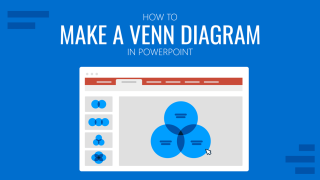Les diagrammes de Venn sont créés pour représenter visuellement des ensembles logiques ou mathématiques. . Nommés d’après le Logicien anglais des années 1880, les diagrammes de Venn sont largement utilisés pour montrer les relations, telles que les points communs et les différences entre les ensembles. Dans un article précédent, nous avons abordé Idées de diagramme de Venn pour les présentations PowerPoint.
Vous trouverez ci-dessous trois méthodes simples qui montrent comment créer un diagramme de Venn dans PowerPoint.
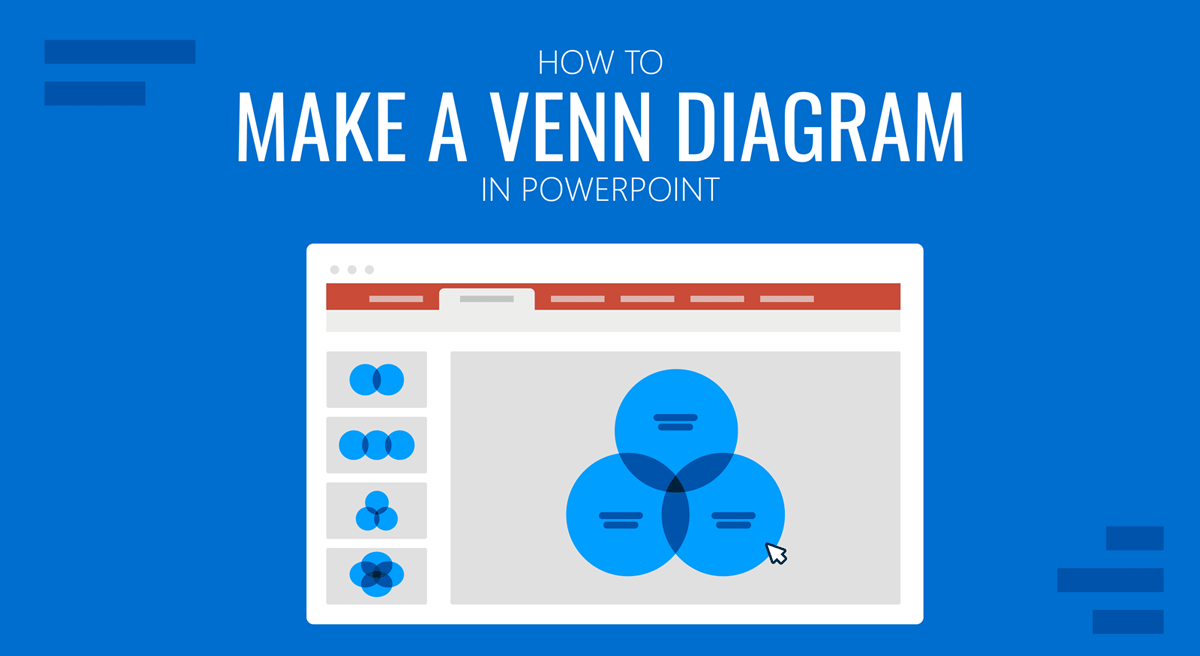
1. Créer un diagramme de Venn à l’aide de SmartArt
SmartArt Graphics dans PowerPoint fournit une variété de mises en page pour créer des visualisations en personnalisant les graphiques donnés. Vous pouvez également créer des diagrammes de Venn via Insertion > SmartArt > Relation parmi les options disponibles.
Les graphiques SmartArt disponibles pouvant être utilisés pour un diagramme de Venn standard incluent les anneaux interconnectés, le Venn de base, le Venn radial et le Venn linéaire. Comme leurs noms l’indiquent, ces diagrammes représentent la connectivité linéaire, empilée et circulaire de votre visualisation.
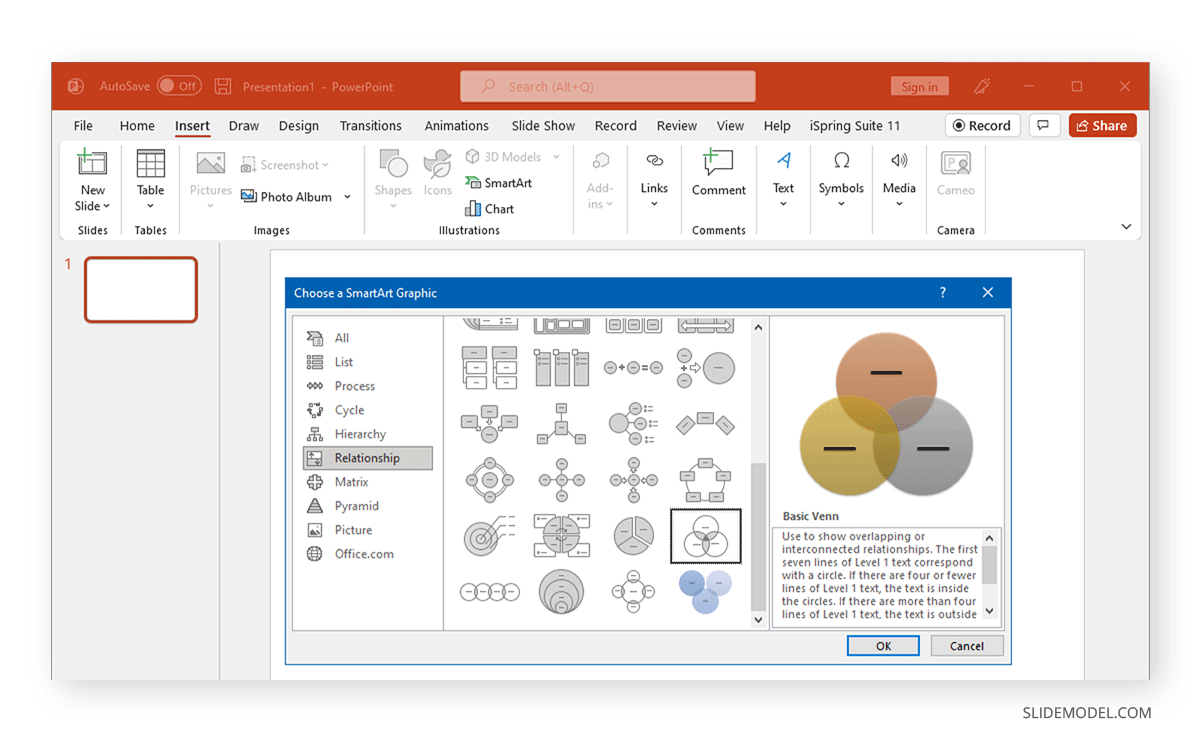
Vous pouvez ajouter du texte aux mises en page pour créer un diagramme représentant les ensembles que vous avez l’intention de présenter.
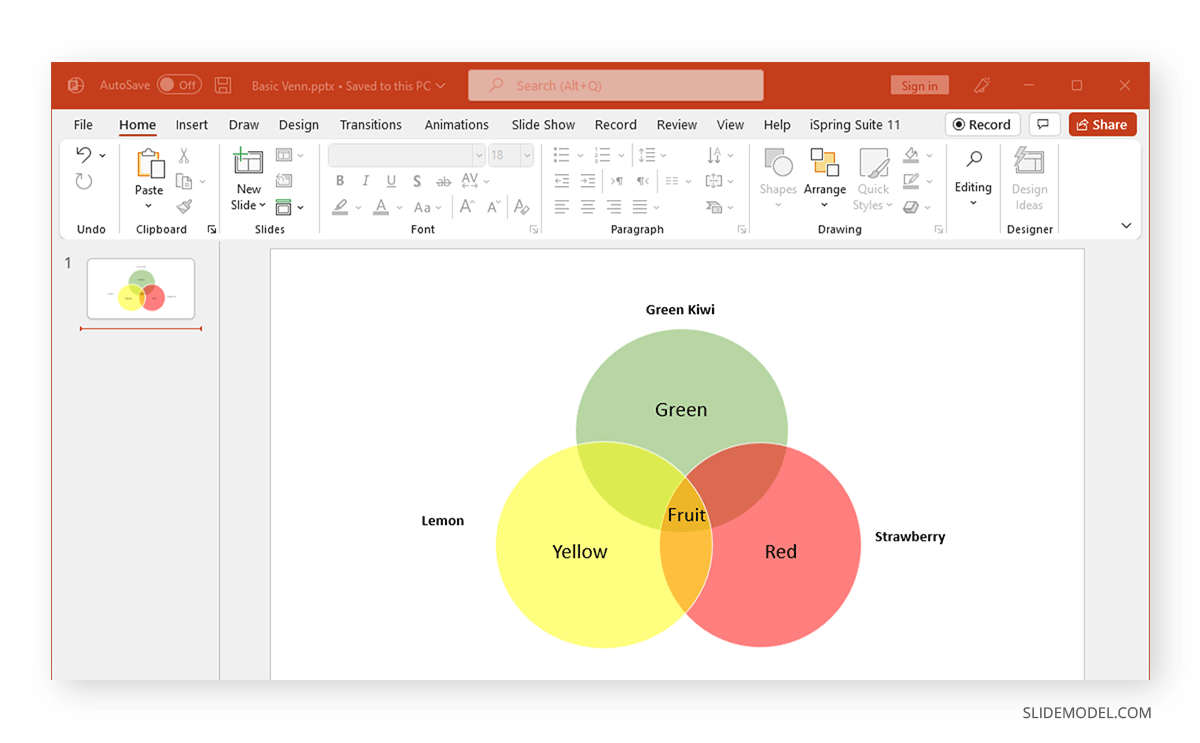
Pour rendre votre diagramme de Venn plus élaboré, copiez et collez les cercles dans la disposition SmartArt. Le diagramme de Venn peut être personnalisé via les options SmartArt Design et Format du menu Ruban pour modifier la couleur, la taille et d’autres aspects de l’illustration.
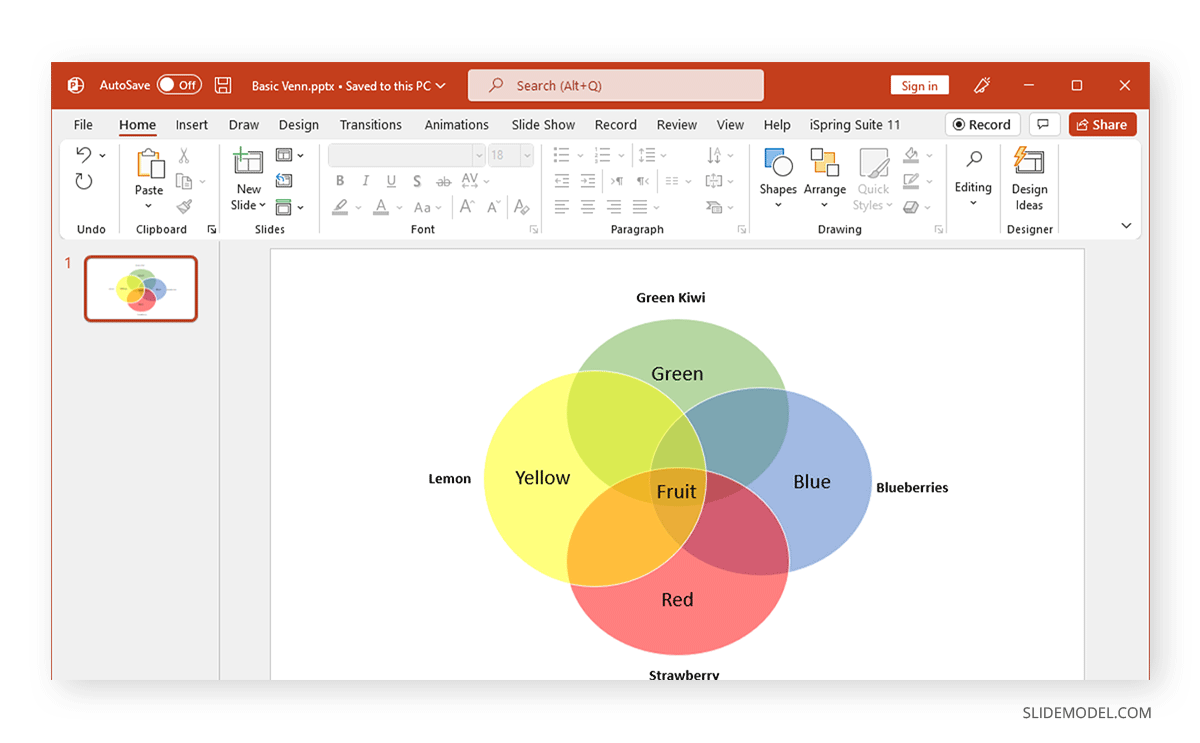
2. Créez un diagramme de Venn à l’aide de formes PowerPoint
Pour créer un diagramme de Venn à l’aide de PowerPoint Shapes, accédez à Insertion > Formes et sélectionnez une forme circulaire telle qu’un ovale.
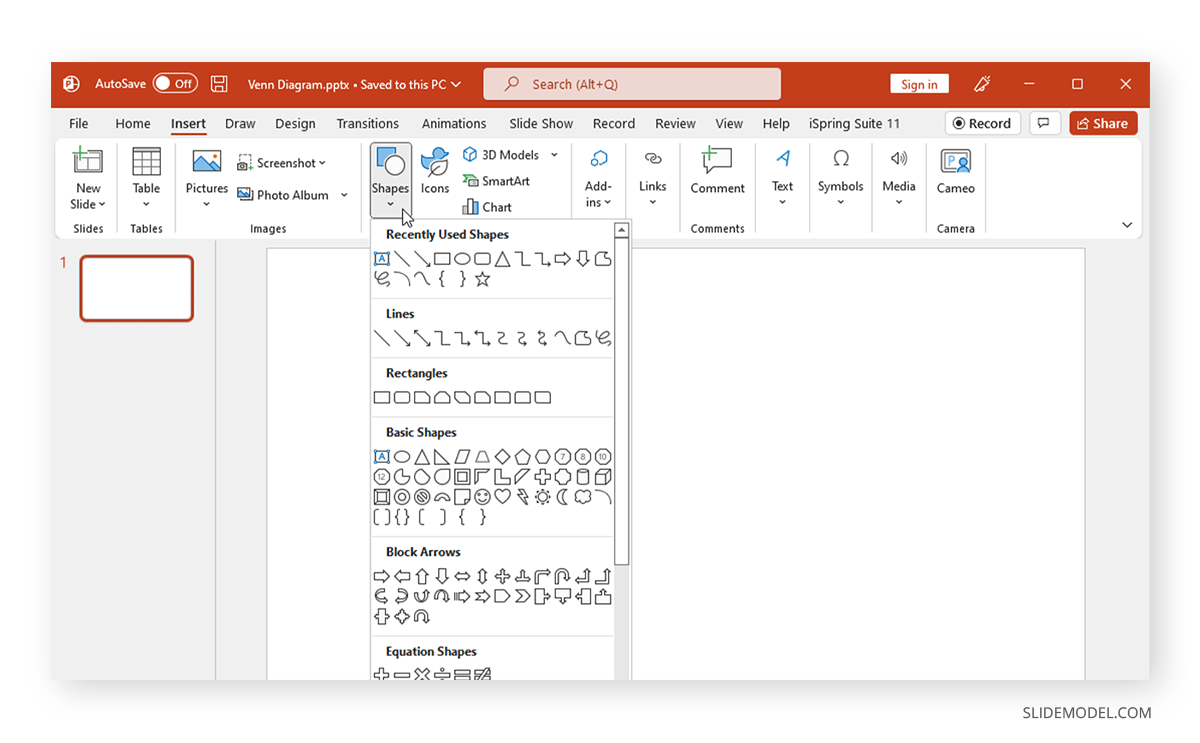
Personnalisez la taille et les couleurs de la forme en fonction des besoins. Vous pouvez utiliser Format de forme pour ajuster les couleurs, la transparence, la taille, etc.
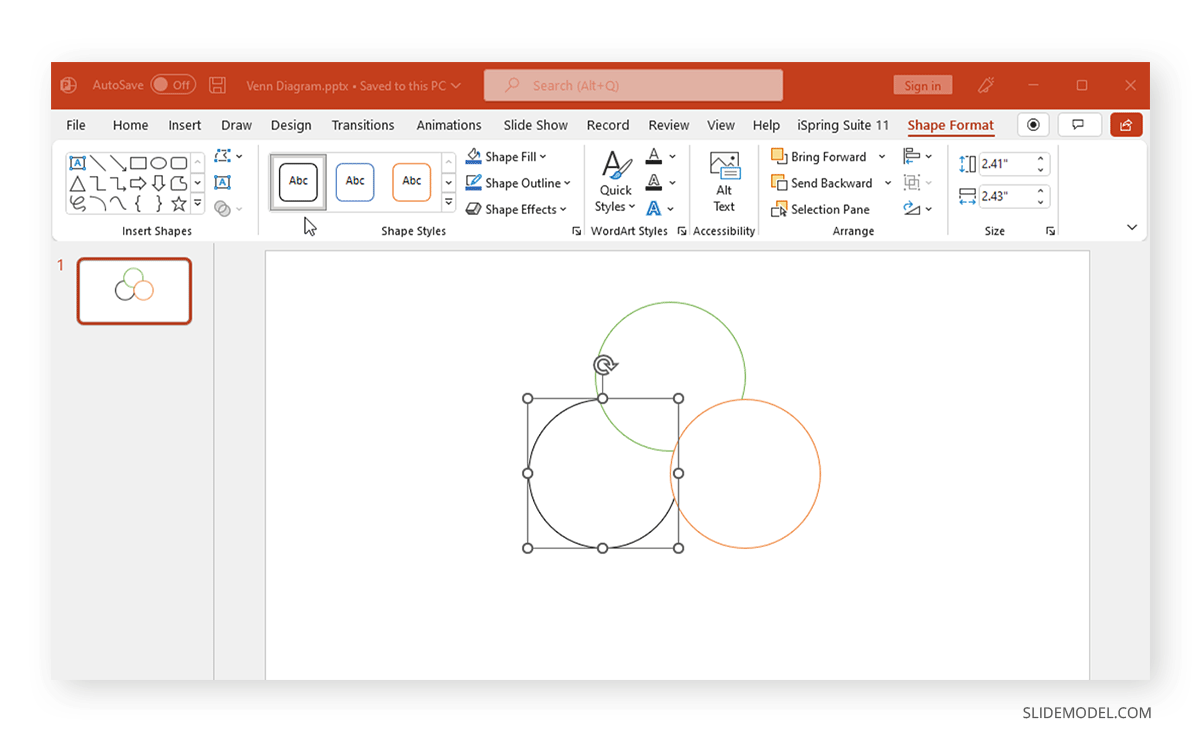
Ajouter du texte via Insertion > Texte > Zone de texte aux formes ajoutées.
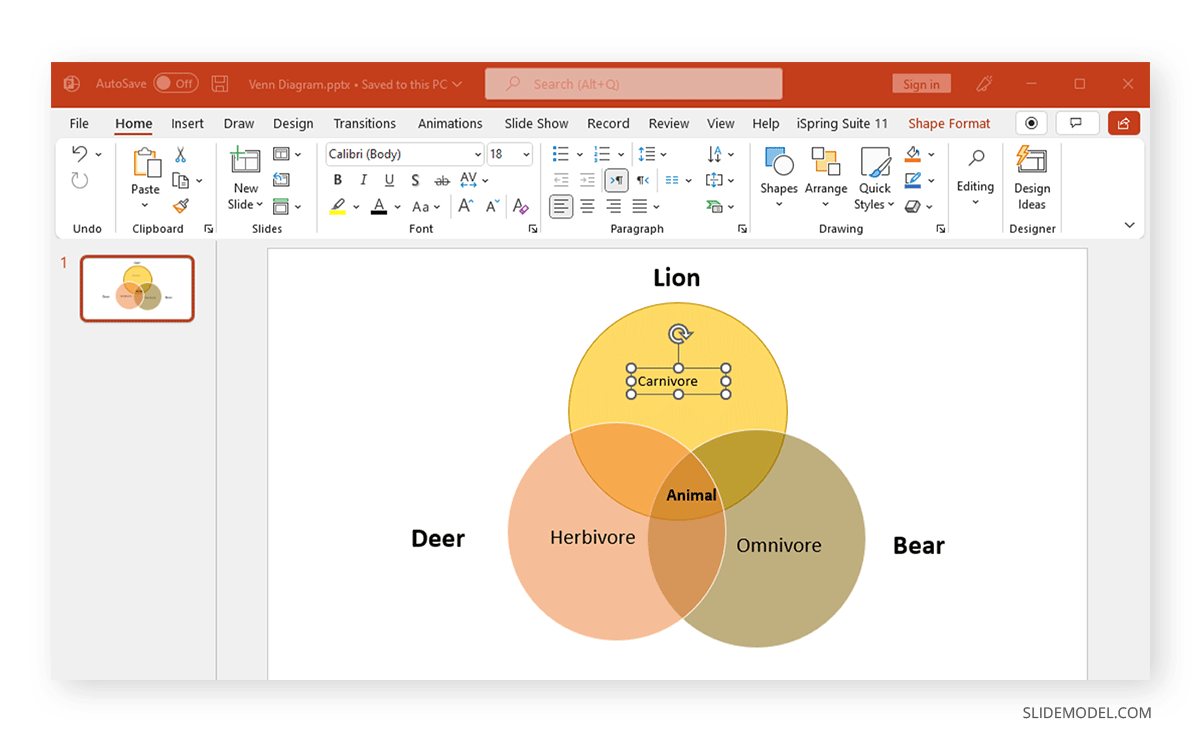
Vous trouverez ci-dessous un exemple de diagramme de Venn créé à l’aide de PowerPoint Shapes.
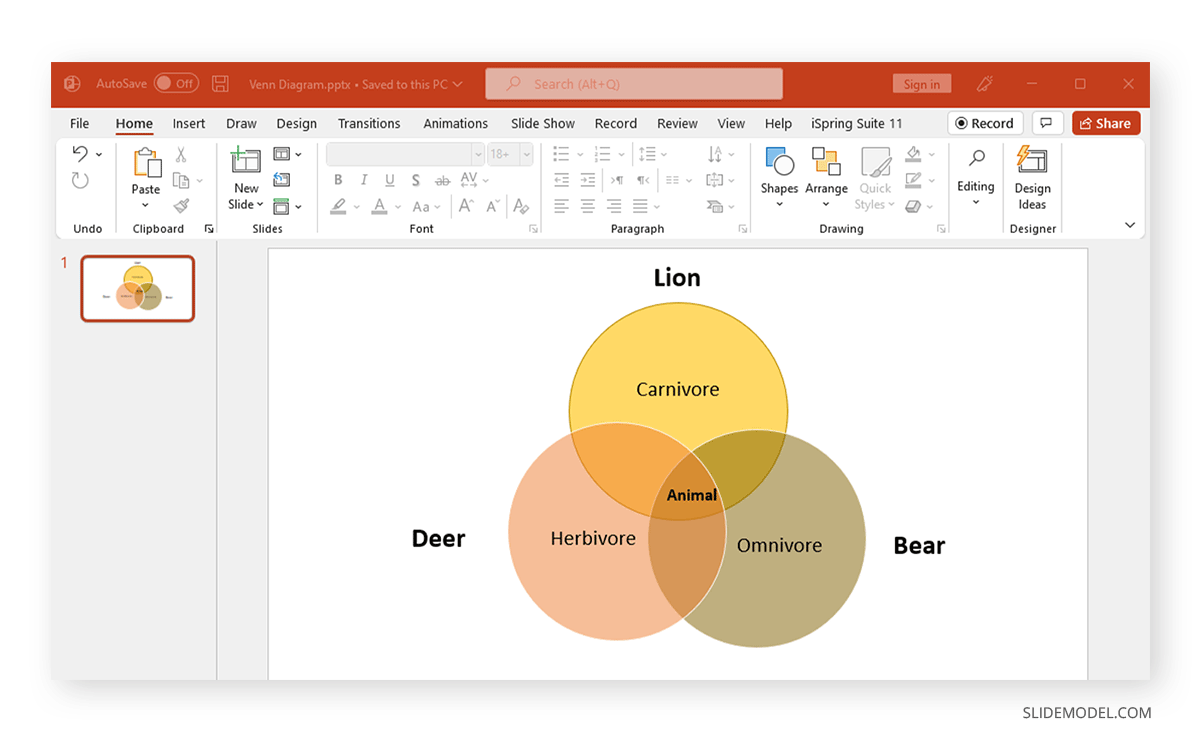
3. Modèles PowerPoint de diagramme de Venn de StagePFE
Vous pouvez créer des diagrammes de Venn simples à complexes à l’aide de graphiques et de formes SmartArt dans PowerPoint. Cependant, l’utilisation de modèles de présentation prêts à l’emploi peut vous permettre de gagner du temps dans la conception de vos diapositives de présentation et d’ajouter un attrait visuel à votre diaporama.
Si vous êtes quelqu’un qui n’aime pas passer plusieurs heures à concevoir des diapositives PowerPoint, StagePFE propose une large gamme de Modèles PowerPoint de diagramme de Venn qui peut être personnalisé pour répondre à vos besoins.
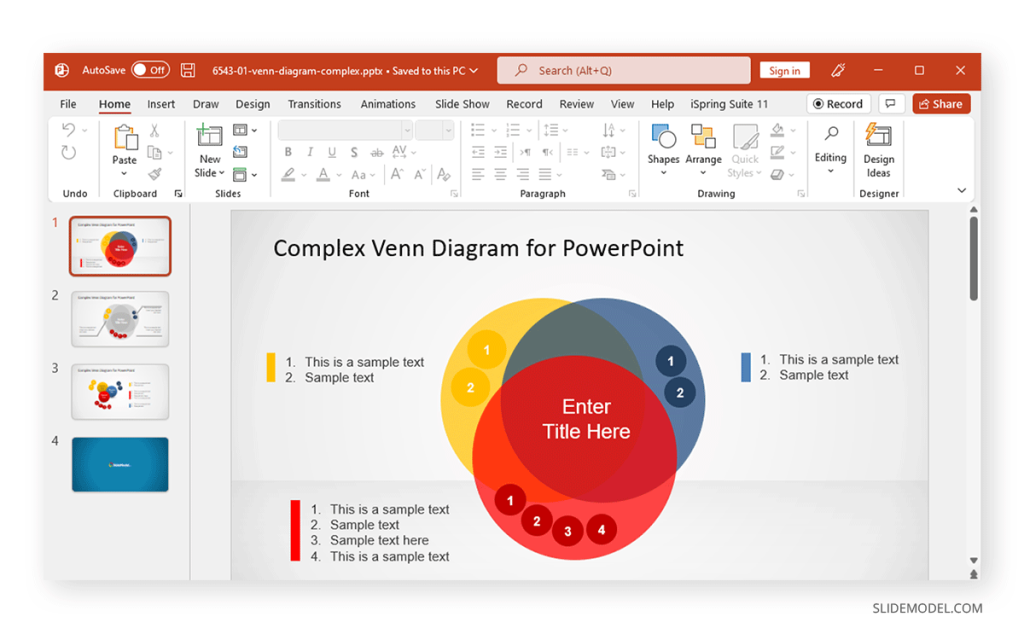
Éléments à prendre en compte lors de la création d’un diagramme de Venn
Construire un modèle de Venn peut sembler une tâche simple. Le diagramme peut rencontrer divers problèmes si les sections ne sont pas soigneusement construites. Examinons quelques éléments à prendre en compte lors de la visualisation d’ensembles sous la forme de diagrammes de Venn.
1. Décidez quoi comparer
Avant de commencer à construire votre diagramme de Venn, il peut être préférable de faire une pause et de réfléchir à ce que vous avez l’intention de créer. Une conception faite à la hâte sans tenir compte des relations complexes n’est pas la meilleure approche. Avant de commencer le processus de visualisation, vous pouvez également réfléchir avec votre équipe ou noter la séquence et les relations.
2. Assurez-vous que les relations sont décrites avec précision
Une chaîne brisée ou une représentation inexacte des relations peut être l’un des nombreux problèmes qui peuvent rendre votre diagramme redondant. Un examen attentif de l’illustration pendant et après avoir terminé votre modèle peut être un moyen de s’assurer que la conception de Venn est construite avec précision. Pour avoir des idées, envisagez également de regarder des exemples de conceptions ou d’utiliser des modèles PowerPoint prêts à l’emploi pour vous faciliter la tâche.
3. Utilisez correctement les titres de diagramme
Vous devez placer un titre en haut du diagramme pour le décrire et utiliser des étiquettes qui peuvent définir avec précision les relations dans votre illustration. L’utilisation de trop de morceaux de texte dans l’illustration peut prêter à confusion. par conséquent, vous pouvez également tracer des lignes et incorporer des éléments pour faciliter l’adaptation du texte afin de mieux expliquer les ensembles. Comme dans le cas des modèles de diagramme de Venn complexes donnés ci-dessus.
4. Soyez conscient du milieu du diagramme
L’intersection d’un diagramme de Venn apparaît là où deux sections ou plus se chevauchent. C’est l’endroit où vous devez définir la relation entre les ensembles. Ne pas être conscient de l’intersection peut entraîner une représentation inexacte des ensembles. En fin de compte, c’est peut-être la partie la plus importante de votre illustration.
Derniers mots
Les diagrammes de Venn ont de nombreuses utilisations, de la représentation de la théorie des ensembles en mathématiques à la création de modèles commerciaux et de segments de marché, en décrivant des relations pour expliquer des concepts scientifiques, en expliquant la linguistique, etc. Les diagrammes de Venn peuvent aider à rendre des concepts complexes plus faciles à expliquer et à saisir sans construire d’illustrations qui pourraient semblent déroutants et difficiles à suivre visuellement. Cependant, lors de la construction de votre diagramme de Venn, vous ne devez pas vous laisser emporter par sa simple simplicité. Cela peut présenter des pièges qui peuvent entraîner la création de modèles susceptibles de rompre la chaîne de relations logiques que vous avez l’intention de visualiser.
Une méthode simple pour que vos diagrammes de Venn apparaissent correctement formatés consiste à utiliser des modèles PowerPoint comme guide pour vous assurer que vos ensembles sont cohérents et correctement représentés. Les conceptions réalisées à l’aide de modèles prêts à l’emploi peuvent également vous permettre de les partager hors ligne ou en ligne, en utilisant un certain nombre de formats pris en charge par PowerPoint ou en les enregistrant sous forme de fichier image.